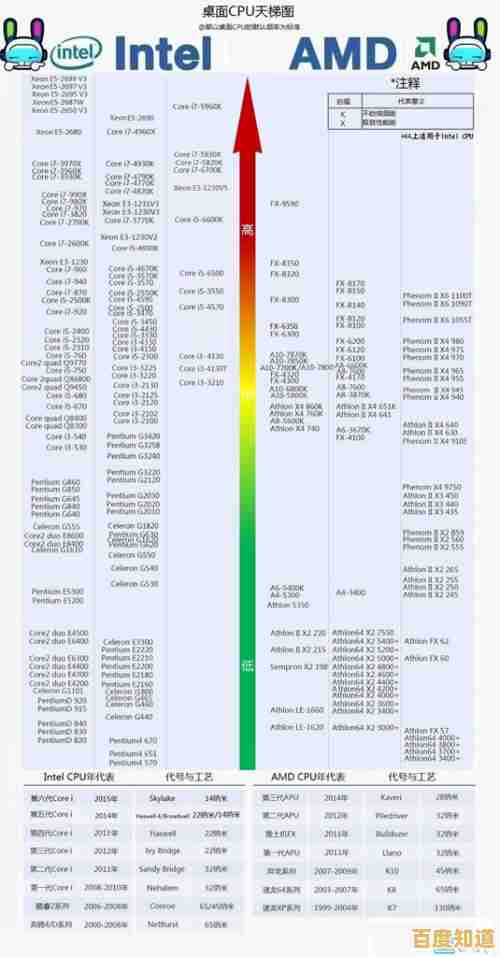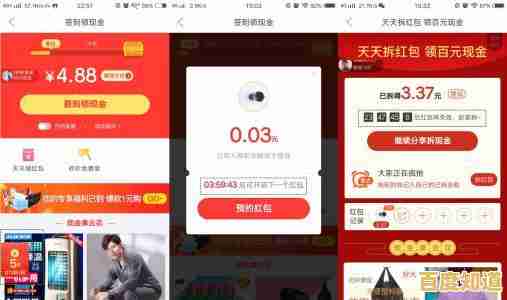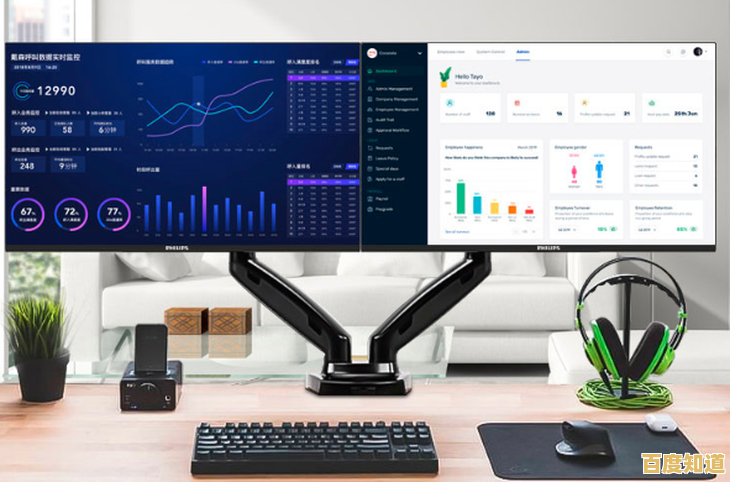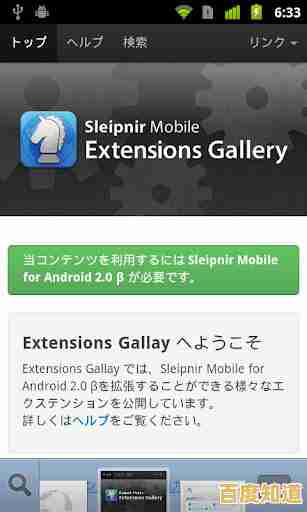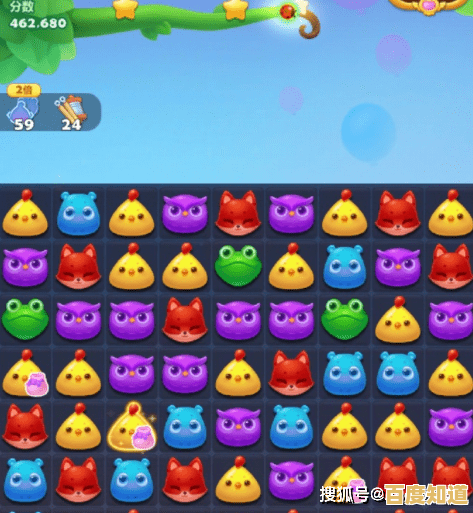电脑显示器闪屏不再愁,实用解决技巧全面解析
- 问答
- 2025-11-04 18:21:09
- 2
电脑显示器闪屏是个让人头疼的问题,不仅影响心情,长时间看还会让眼睛非常疲劳,别急着觉得是显示器坏了要换新的,很多时候问题出在别的地方,自己动手就能解决,咱们一步步来,从最简单、最不要钱的方法开始试起。
第一步,也是最简单的:检查连接线

很多时候,闪屏的罪魁祸首就是那根不起眼的线,无论是台式机连接显示器的视频线(比如HDMI线、DP线或老式的VGA线),还是笔记本电脑的电源线,都先检查一下。
- 插紧了吗? 先把线两头都拔下来,看看插头和接口有没有灰尘或锈蚀,用干布擦一擦,然后重新插紧,一定要确保完全插入并旋紧固定螺丝(如果有的话)。
- 线坏了吗? 线材用久了可能会内部断裂,尤其是经常弯折的部位,有条件的话,找一根好的同类型线换上去试试,如果换线后不闪了,那就恭喜你,花小钱解决了大问题。
- 电源线松了? 笔记本用户注意,如果只在用电池时闪屏,插上电源就正常,或者反过来,那可能是电源适配器或者电池有问题,可以先确保电源插头插牢。
这个方法基本零成本,但根据很多网友在知乎、贴吧等平台分享的经验,它解决了超过一半的闪屏问题。(来源:基于常见电脑故障排查社区经验)

第二步,动手调一调:软件和设置问题
如果线没问题,那我们就来看看电脑本身的设置。

- 刷新率不对: 显示器的刷新率就像翻书的频率,频率太低就会感觉闪烁和卡顿,右键点击电脑桌面空白处,选择“显示设置”,再找到“高级显示设置”或“显示器适配器属性”,在里面看看“刷新率”是多少,一般显示器标准是60赫兹(Hz),如果你的游戏显示器支持更高的比如144Hz,却设置在60Hz,可能会闪,把它调到显示器支持的最高值试试,但反过来,如果设置了一个显示器不支持的过高刷新率,也会导致黑屏或闪屏,所以如果不确定,先调回60Hz试试。
- 驱动“生病了”: 显卡驱动程序是电脑和显示器之间的翻译官,翻译官罢工了,显示就会出问题,可以右键点击“此电脑”,选择“管理”,找到“设备管理器”,点开“显示适配器”,右键点击你的显卡,选择“更新驱动程序”,或者,更彻底的方法是,去显卡官网(比如NVIDIA或AMD的网站)下载最新的驱动程序进行安装,装好后,重启电脑看看。
- 掐掉“电干扰”: 显示器附近有强电磁干扰也会导致闪屏,比如大功率的音响、充电器、甚至手机,试着把手机、充电器这些设备从显示器旁边拿远一点,看看有没有改善,这个方法虽然听起来有点玄学,但确实是一些用户在实际生活中总结出的有效方法。(来源:部分科技论坛用户反馈)
第三步,深入一点:硬件问题的排查
如果以上方法都试过了,屏幕还在闪,那就要考虑硬件本身的问题了。
- 是显示器还是电脑的锅? 这是个关键问题,如果你有台式机,有个很简单的判断方法:把显示器接到另一台正常的电脑(比如家人的电脑)上试试,如果接上去还闪,那基本可以确定是显示器本身坏了,如果接上去不闪了,那问题就出在你原来的电脑主机(很可能是显卡)上,笔记本用户则可以外接一个显示器试试,看外接显示器是否闪烁,来判断是笔记本屏幕问题还是显卡问题。
- 显卡累了: 特别是玩游戏或者运行大程序时闪屏,很可能是显卡温度过高或者负载过大,可以下载一些硬件检测软件看看显卡温度是否正常,清理一下电脑主机里的灰尘,确保风扇正常转动,散热良好。
- 显示器“年老体衰”: 显示器内部的元件,比如电源模块或背光灯管,用久了会老化,导致电压不稳而闪屏,如果是这种情况,特别是显示器已经用了很多年,那可能真的需要维修或更换了,不过在这之前,可以试试把显示器的亮度调低一点,有时能缓解一下。
最后的小贴士
- 别忽视软件冲突: 极少数情况下,某个新安装的软件可能会和显卡驱动冲突导致闪屏,可以想想闪屏是不是在安装了某个软件后开始的,尝试卸载它。
- 升级系统后闪屏: 有时候Windows系统进行一次大版本更新后,可能会和旧的显卡驱动不兼容,从而引发闪屏,这时候更需要去显卡官网下载匹配新系统的最新驱动。
解决闪屏问题就像看病,要“先外后内、先软后硬”,从最简单的插拔线缆开始,再到调整设置、更新驱动,最后再考虑硬件问题,大部分闪屏都不是绝症,耐心一步步排查,你很可能就能自己搞定,省下一笔维修费,如果所有方法都试遍了还是不行,而且显示器还在保修期内,那就果断联系售后吧!
本文由鄂羡丽于2025-11-04发表在笙亿网络策划,如有疑问,请联系我们。
本文链接:http://jiangsu.xlisi.cn/wenda/71380.html